Ο μέσος άνθρωπος λαμβάνει πολλά ανεπιθύμητα μηνύματα και απάτες μέσω τηλεφώνου, κειμένου και email. Η Apple και οι ISP προσφέρουν εργαλεία anti-spam για email (με διαφορετικούς βαθμούς αποτελεσματικότητας) και φορείς κινητής τηλεφωνίας και τρίτα μέρη έχουν εργαστεί για να παρέχουν τρόπους εντοπισμού ή αποκλεισμού ανεπιθύμητων ή παράνομων κλήσεων σε εσάς τηλέφωνο. Τα κείμενα, ωστόσο, εξακολουθούν να είναι αρκετά ανοιχτά σε κατάχρηση. Ένα αγνοημένο σύνολο επιλογών στο iPhone, το iPad ή το Mac σας συνοδεύεται από ρυθμίσεις ειδοποίησης και φίλτρου που μπορούν τουλάχιστον να σας επιτρέψουν να αποφύγετε τα εισερχόμενα σκουπίδια.
iOS 16: Ενεργοποιήστε το φιλτράρισμα μηνυμάτων
Σε ένα iPhone, μεταβείτε στο Ρυθμίσεις > Μηνύματα, μετακινηθείτε προς τα κάτω στο Φιλτράρισμα μηνυμάτων και ενεργοποιήστε Φιλτράρισμα άγνωστων αποστολέων. Αυτό τοποθετεί τα άτομα που σας στέλνουν iMessages ή μηνύματα κειμένου και δεν αντιστοιχούν σε μια διεύθυνση email ή έναν αριθμό τηλεφώνου στη λίστα επαφών σας σε μια ειδική λίστα μηνυμάτων. Δεν μπορείτε να ενεργοποιήσετε αυτήν τη δυνατότητα σε iPad ή Mac, αλλά μπορείτε να τη χρησιμοποιήσετε εκεί.
Πώς να προσαρμόσετε τις ρυθμίσεις για τη διαχείριση άγνωστων ή ανεπιθύμητων μηνυμάτων
Με μια ματιά
- Ώρα για ολοκλήρωση: 10 λεπτά
-
Απαιτούμενα εργαλεία: iOS 16, iPadOS 16, macOS Ventura
iOS 16: τα μηνύματα εμφανίζονται με ενεργό φιλτράρισμα
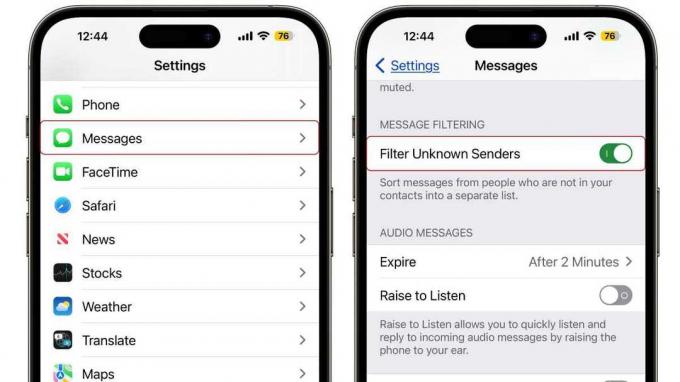
Χυτήριο
Σε ένα iPhone, μεταβείτε στο Ρυθμίσεις > Μηνύματα, μετακινηθείτε προς τα κάτω στο Φιλτράρισμα μηνυμάτων και ενεργοποιήστε Φιλτράρισμα άγνωστων αποστολέων. Αυτό τοποθετεί τα άτομα που σας στέλνουν iMessages ή μηνύματα κειμένου και δεν αντιστοιχούν σε μια διεύθυνση email ή έναν αριθμό τηλεφώνου στη λίστα επαφών σας σε μια ειδική λίστα μηνυμάτων. Δεν μπορείτε να ενεργοποιήσετε αυτήν τη δυνατότητα σε iPad ή Mac, αλλά μπορείτε να τη χρησιμοποιήσετε εκεί.
Φιλτραρισμένη προβολή μηνυμάτων iOS 16
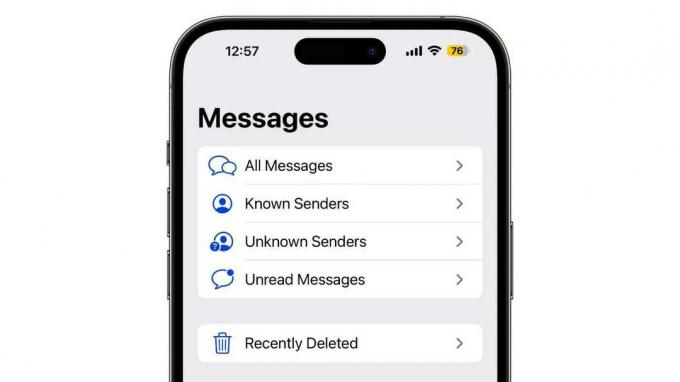
Χυτήριο
Όταν ενεργοποιείτε το Φίλτρο άγνωστων αποστολέων, η λίστα μηνυμάτων στα Μηνύματα έχει διαφορετική εμφάνιση. Εάν εκκινήσετε το Messages και δείτε τα μηνύματά σας, πατήστε τον σύνδεσμο Φίλτρα επάνω αριστερά. Θα δείτε τώρα ενότητες όπου φιλτράρονται τα μηνύματα. Για τους περισσότερους ανθρώπους, οι ενότητες είναι Όλα τα μηνύματα, Γνωστοί αποστολείς, Άγνωστοι αποστολείς και Μη αναγνωσμένα μηνύματα. Τα μηνύματα που αποστέλλονται από οποιονδήποτε δεν είναι στις επαφές σας τοποθετούνται στους Άγνωστους Αποστολείς.
macOS Ventura: Γνωστοί αποστολείς
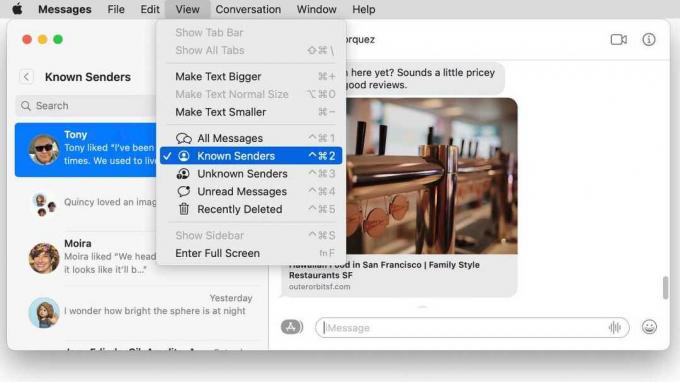
Χυτήριο
Στο macOS, επιλέξτε Προβολή > Γνωστοί αποστολείς στα Μηνύματα και η ένδειξη "Γνωστοί αποστολείς" εμφανίζεται ως ετικέτα στην κορυφή της λίστας συνομιλιών σας. Μπορείτε να χρησιμοποιήσετε τα πλήκτρα για να μετακινηθείτε μεταξύ των προβολών, όπως Control-Command-1 για όλα τα μηνύματα και Control-Command-2 για γνωστούς αποστολείς.
iOS 16: Ειδοποιήσεις μηνυμάτων
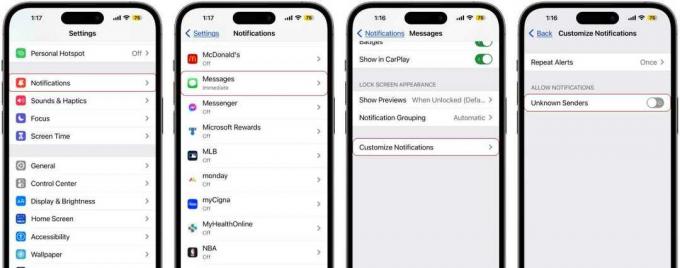
Χυτήριο
Με αυτές τις ρυθμίσεις και τα φίλτρα, θα εξακολουθείτε να λαμβάνετε ειδοποιήσεις για άγνωστους αποστολείς – απλώς δεν θα τους βλέπετε στην κύρια προβολή Μηνυμάτων. Εάν θέλετε, μπορείτε να αποκρύψετε περαιτέρω αυτά τα εισερχόμενα μηνύματα μόνο σε ένα iPhone, το οποίο κυματίζει σε ειδοποιήσεις σε iPad ή macOS, παρόλο που η ρύθμιση υπάρχει εκεί. Παω σε Ρυθμίσεις > Ειδοποιήσεις > Μηνύματα > Προσαρμογή Ειδοποιήσεων και απενεργοποιήστε Άγνωστοι αποστολείς.
Λύσεις τρίτων για iOS 16
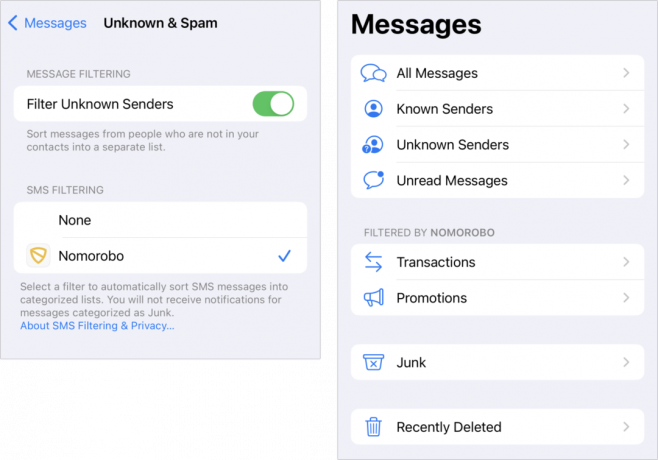
Χυτήριο
Μια περαιτέρω επιλογή είναι να εγκαταστήσετε μια εφαρμογή τρίτου κατασκευαστή που μπορεί να ενεργοποιήσει φίλτρα, η οποία μόνο ισχύει για μηνύματα κειμένου και πολυμέσων (SMS και MMS). Τα iMessages είναι πάντα κρυπτογραφημένα από άκρο σε άκρο μεταξύ των παραληπτών. Από το iOS 16/iPadOS 16, η Apple επιτρέπει στις εταιρείες να προσθέτουν ετικέτες στα μηνύματα σε έως και 13 κατηγορίες, με τις προσφορές, τις συναλλαγές και τα σκουπίδια ως κύριους τίτλους. Για παράδειγμα, ένας εισερχόμενος κώδικας κειμένου δεύτερου παράγοντα μπορεί να φιλτραριστεί στο Transactions > Other. Αν και δεν έχουμε συγκεκριμένες συστάσεις, η αναζήτηση στο App Store για "φίλτρο κειμένου" είχε αρκετές εξαιρετικά θετικές κριτικές στην κορυφή της λίστας.
Ωστόσο, υπάρχει κίνδυνος απορρήτου με την ανάλυση μηνυμάτων κειμένου τρίτων, όπως σε αντίθεση με σχεδόν οτιδήποτε άλλο η Apple επιτρέπει σε τρίτους να κάνουν με τα δεδομένα σας: τα περιεχόμενα των μηνυμάτων SMS/MMS αποστέλλονται στην άλλη εταιρεία επεξεργάζομαι, διαδικασία. μήλο εξηγεί το ζήτημα του απορρήτου σε μια σημείωση. Αυτό περιλαμβάνει την εμπιστοσύνη στον χειρισμό και την ασφάλεια των δεδομένων του κατασκευαστή εφαρμογών με πολύ προσωπικά μηνύματα ή κωδικούς ασφαλείας.
Αυτό το άρθρο του Mac 911 είναι απάντηση σε μια ερώτηση που υποβλήθηκε από τον αναγνώστη του Macworld Mark.
Ρωτήστε το Mac 911
Έχουμε συντάξει μια λίστα με τις ερωτήσεις που μας κάνουν πιο συχνά, μαζί με απαντήσεις και συνδέσμους σε στήλες: διαβάστε τις σούπερ συχνές ερωτήσεις μας για να δείτε αν καλύπτεται η ερώτησή σας. Αν όχι, πάντα αναζητούμε νέα προβλήματα για επίλυση! Στείλτε το δικό σας email στο [email protected], συμπεριλαμβανομένων των λήψεων οθόνης ανάλογα με την περίπτωση και εάν θέλετε να χρησιμοποιείται το πλήρες όνομά σας. Δεν θα απαντηθούν όλες οι ερωτήσεις, δεν απαντάμε σε email και δεν μπορούμε να παρέχουμε άμεσες συμβουλές αντιμετώπισης προβλημάτων.
